Oglas
 Toliko se novih značajki dodaje u nadogradnje iOS-a da ih često ne možemo iskoristiti svi. Najnovija ažuriranja za iOS 5.0 i 5.1 za korisnike iPhone, iPad ili iPod touch čine uređaje malo lakšim za navigaciju s nekoliko korisnih značajki za iPhone kameru i možda malo poznatim opcijama preferencija u sustavu postavke područje.
Toliko se novih značajki dodaje u nadogradnje iOS-a da ih često ne možemo iskoristiti svi. Najnovija ažuriranja za iOS 5.0 i 5.1 za korisnike iPhone, iPad ili iPod touch čine uređaje malo lakšim za navigaciju s nekoliko korisnih značajki za iPhone kameru i možda malo poznatim opcijama preferencija u sustavu postavke područje.
Odabrao sam 10 svojih favorita, ali siguran sam da sam neke previdio. Stoga dodajte svoje savjete na kraju ovog članka.
Brisanje aplikacija
Možda ćete otkriti da je brži način za brisanje nekoliko aplikacija na uređaju iOS 5 pokretanje softvera postavke aplikaciju i dodirnite upotreba. Od tamo ćete dobiti popis svih vaših aplikacija i njihove veličine datoteke. Dodirnite pojedinačne aplikacije koje želite izbrisati i dodirnite gumb Izbriši aplikaciju.

Brzi pristup kameri
Od ažuriranja za iOS 5 aplikaciji Camera može se pristupiti s zaključanog zaslona, ali umjesto dodirivanja aplikaciju Kamera, što uzrokuje kašnjenje u aktivaciji, umjesto toga podvucite je za brži pristup fotoaparat. Također, ako fotografirate u pejzažnom položaju, samo pritisnite gumb za povećanje glasnoće na iPhoneu da biste aktivirali zasun. (Gumb djeluje i u portretnom načinu rada, ali smatram da ga je neugodnije koristiti u tom položaju.)

Mapa u pristaništu
Ako imate mapu aplikacija koje često koristite, razmislite o tome da je stavite u pristanište svog uređaja kao što to možete s pojedinim aplikacijama. Ovo je vrlo korisno za iPhone i iPod touch koji, naravno, imaju puno manje nekretnina na ekranu od iPada.
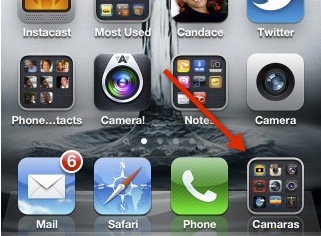
Prečice na tipkovnici
Ako ne upotrebljavate tipkovne prečace na uređaju, nedostaje vam izvrsna značajka za uštedu vremena. Otvorena Postavke> Općenito, i pomaknite se prema dolje na Tipkovnica> prečaci. Dodirnite gornji desni + gumb i dodajte frazu, ime ili uobičajenu riječ, a zatim joj dodijelite prečac. Obavezno upotrijebite kombinaciju slova koja ne čine prvih nekoliko slova stvarne riječi.
Vjerojatno biste trebali zadržati svoje prečace do 2-4 slova kako biste ih lakše pamtili.

Kad unesete prečac u tekstni okvir, dodijeljena fraza ili riječ pojavit će se i dodirnite razmaknicu da biste je umetnuli.

Ideje za prečace uključuju vaše ime i prezime, adresu e-pošte, često korištene tekstualne poruke i oznake koje se koriste na web lokacijama društvenih mreža.
Isključite automatsko preuzimanje aplikacija
Ne znam za vas, ali većina aplikacija koje preuzmem sa svog iPada često nisu one koje koristim na iPhoneu i obrnuto. Ažuriranje iOS-a 5 - pretpostavljam da je zadano - automatski preuzima vaše kupnje aplikacija na sve vaše iOS-ove podržane uređaje. Ako je to problem za vas, jednostavno pokrenite postavke aplikaciju, pomaknite se prema do dućani isključite automatsko preuzimanje za Apps.

Obavijesti
U postavke možete dodirnuti Obavijesti da biste upravljali vrstama obavijesti koje želite za pojedine aplikacije. Od tamo možete dodirnuti Uredi gumb za ponovno uređivanje redoslijeda obavijesti o aplikacijama u centru za obavijesti.

Možete dodirnuti svaku pojedinačnu aplikaciju i odabrati vrstu obavijesti koje želite dobiti ili sve obavijesti onemogućiti.

I možete se pomicati prema dolje po stranici i dodavati aplikacije u centar za obavijesti koji tamo nisu.

Digitalni zoom
U aplikaciji za iPhone kameru možete zumirati objekt klikom na zaslon s dva prsta kako biste pojavili 5x digitalni zum. Međutim, imajte na umu da je to digitalni zum, koji djeluje poput povećala, a ne kao optički zum. Dakle, predmeti na koje zumirate neće biti tako fokusirani. No to je još uvijek korisna značajka kada vam je potrebna.
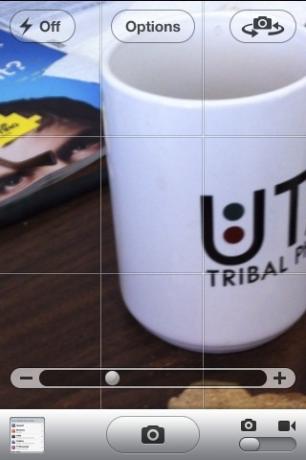
Isključite rešetku kamere
Ako vas prekrivanje rešetke u aplikaciji Camera smeta dok fotografirate, jednostavno dodirnite gumb Opcije gumb na zaslonu da ga isključite. Ili još bolje naučite kako koristiti rešetka za sastavljanje i / ili obrezivanje fotografija Osnove foto obrezivanja koje biste trebali razumjeti Čitaj više .
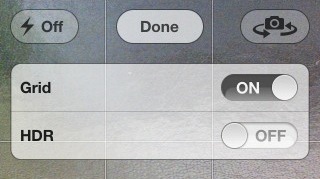
Stvorite popis za reprodukciju
Kao što stvarate popise za reprodukciju u iTunesu, također možete kreirati popise izvođenja u pokretu u iOS 5 Music App. Da biste to učinili, pokrenite aplikaciju i dodirnite "Dodaj popis za reprodukciju….”Napravite naslov za popis naslova, dodirnite spremanje i odatle dodirnite da dodate pojedinačne pjesme iz svoje biblioteke glazbe da biste stvorili svoj popis.

Upotrijebite Flipboard
Ovo nije izvorni savjet za iOS, ali ako to još niste učinili, preuzmite besplatnu aplikaciju za RSS feed Flipboard za vaš uređaj, posebno za iPad. Ova aplikacija pruža puno bolje iskustvo gledanja streamova na Twitteru, Facebooku i Instagramu.

Možete pregledavati postove struje poput prelistavanja časopisa. Veze, uključujući priložene fotografije, u postovima se preuzimaju u aplikaciju radi boljeg i bržeg pregleda. Na te račune također možete dodavati i favorizirati postove.
Za ostale savjete za aplikacije za iOS pogledajte ove članke.
- Početak rada s iOS 5: Što učiniti nakon ažuriranja 10 Nove postavke iOS 10 koje biste trebali promijenitiDa biste aktivirali neke nove značajke iOS 10, poput slanja potvrda o čitanju u porukama ili upućivanja poziva Siri, morat ćete prilagoditi nekoliko postavki. Čitaj više
- 6 stvari koje morate znati o aplikaciji Fotografije u iOS-u 5 Jeste li znali da iPhone's Photo Photo App može to učiniti?Osim što je dom za sve fotografije i videozapise na vašem uređaju, Fotografije su pune iznenađenja. Čitaj više
Pa, to je to na mom popisu. Javite nam svoje omiljene koji su u ovom članku previđeni.
Bakari je slobodni pisac i fotograf. On je dugogodišnji korisnik Maca, ljubitelj jazz glazbe i obiteljski čovjek.


